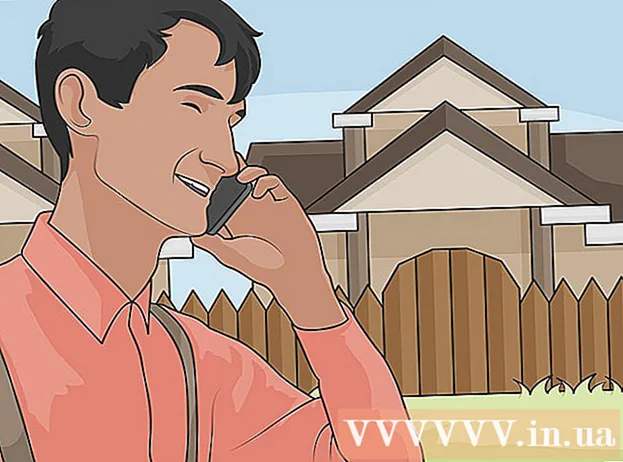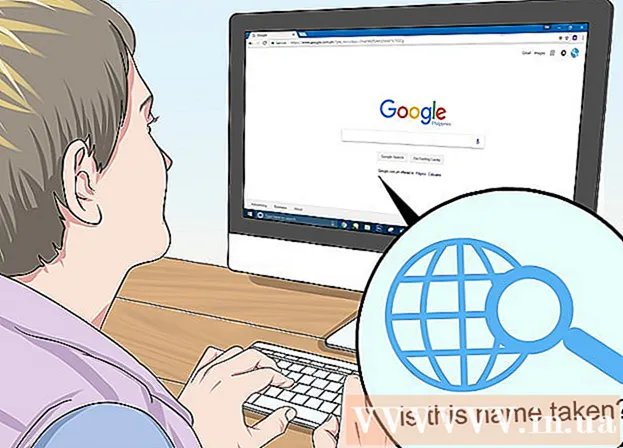Yazar:
Lewis Jackson
Yaratılış Tarihi:
7 Mayıs Ayı 2021
Güncelleme Tarihi:
1 Temmuz 2024

İçerik
Firefox'un web sitesi engelleme işlevi olmasa da, kısıtlı ve yetişkinlere uygun içeriğe sahip web sitelerini tespit etmek ve engellemek için uzantılar yükleyebilirsiniz. Daha kapsamlı bir yaklaşıma ihtiyacınız varsa, web sitelerini birden çok tarayıcıda engellemek için sunucu dosyanızı düzenleyebilirsiniz. Ağdaki birden fazla cihazı engellemeniz gerekiyorsa, OpenDNS gibi bir hizmeti kullanmak en etkili yoldur.
Adımlar
Yöntem 1/3: BlockSite kullanın
Bilgisayarınızda Firefox'u başlatın. Web sitelerini engellemek için birçok Firefox eklentisi kurabilirsiniz. Bu yardımcı programlar yalnızca masaüstü sürümünde desteklenir. Bu yöntem, belirli web sitelerini engellemenize izin veren popüler BlockSite yardımcı programına odaklanacaktır.
- Firefox uzantıları oldukça basit bir şekilde atlanabilir ve yalnızca Firefox'ta geçerlidir. Kullandığınız tüm tarayıcılarda o web sitesine tüm erişimi engellemek istiyorsanız, bu makaledeki diğer yöntemlere başvurmalısınız.

Menü düğmesini (☰) tıklayın ve "Eklentiler" (Araçlar). Bu, yüklü eklentileri gösteren yeni bir sekme açacaktır.
Ekranın sol tarafındaki "Eklentileri Edinin" sekmesini tıklayın. Firefox'ta bir dizi eklenti göreceksiniz.

Sayfanın altındaki "Daha fazla eklenti gör" seçeneğine tıklayın. Bu, marketi gösteren yeni bir sekme açacaktır.
Bul "BlockSite.’ Ekranda BlockSite yardımcı programı görüntülenerek web sitesini hızlı bir şekilde engellemenize yardımcı olur.
- Web sitelerini engelleyen ve filtreleyen birçok yardımcı program vardır. BlockSite'tan memnun değilseniz, diğer eklentileri bulmak için "site engelleme" ve "ebeveyn kontrolü" (ebeveyn kontrolü) anahtar kelimelerini aramayı deneyin.

"Firefox'a Ekle" düğmesini tıklayın ve "Yüklemek" (Ayar). BlockSite'ı Firefox'a bu şekilde kurabilirsiniz.
Firefox'u başlatın. Uzantıyı yükledikten sonra Firefox'u yeniden başlatmanız gerekiyor.
Yeni sekmede "Yardım etmek istiyorum" u tıklayın. Bu seçenek, göz atma verilerinizin BlockSite'a gönderilmesini engeller.
BlockSite ayarlarını açın. Eklentiler sekmesine geri dönün ve "Uzantılar" ı tıklayın. Buradan, "Siteyi engelle" nin yanındaki "Seçenekler" i tıklayın.
Parola ayarı. Parolayı ayarlamak için "Kimlik doğrulamayı etkinleştir" kutusunu işaretleyin. İlgili alana kullanmak istediğiniz şifreyi girin. Firefox kullanan herkesin BlockSite ayarlarına erişmeye çalışırken bu parolayı girmesi gerekir.
"Kara Liste" ve "Kara Liste" arasından seçim yapın "Beyaz Liste" (Beyaz liste). Kara listeyi kullanırken eklenen tüm web siteleri engellenir. Beyaz listeyi kullanırken, tam tersine, eklenen web sitesi dışında tüm web sitesi engellenir. Beyaz liste, çocuğunuzun yalnızca belirli güvenli web sitelerine erişimini sınırlandırmak istediğinizde daha etkilidir.
Listeye bir site ekleyin. "Ekle" düğmesini tıklayın ve ilgili alana bir web sitesi adresi yazın veya yapıştırın. Bu, ayarlarınıza bağlı olarak web sitenizi bir kara listeye veya beyaz listeye eklemeyi içerir.
- Birden çok ilgili web sitesini engellemek için joker karakter kullanabilirsiniz. Örneğin, adreste "ilaçlar" kelimesi bulunan her sayfayı engellemek için şunu girin: * ilaçlar *.
Yöntem 2/3: Dosyayı düzenle ana bilgisayarlar
Dosyayı aç ana bilgisayarlar. Dosya, yolu belirli bir web sitesinden yerel siteye yönlendirmenize ve web'i etkili bir şekilde engellemenize olanak tanır. Bu yöntem, bilgisayarın tüm kullanıcılarını etkiler. Dosya düzenle ana bilgisayarlar Yalnızca birkaç sayfayı engellemeniz gerektiğinde gerçekten etkilidir.
- Windows - Şuraya git C: Windows System32 sürücüler vb ve dosyaya çift tıklayın ana bilgisayarlar. Bir dosya açma programı seçmeniz istenirse, "Not Defteri" ni seçin.
- macOS - İzlenceler klasöründeki Terminal'i açın. Tür sudo nano / etc / hosts ve istendiğinde şifrenizi girin. Bu, dosyayı düzenleyicide açacaktır.
Dosyanın sonuna yeni bir satır ekleyin. Engellemek istediğiniz web sitesini dosyanın sonunda yeni bir satıra ekleyin.
Tür 127.0.0.1
. Örneğin, Facebook'u engellemek için yazarsınız 127.0.0.1 www.facebook.com.
Yeni satıra daha fazla sayfa ekleyin. Her sayfada bir sayfa olacak şekilde dosyaya yeni bir satır eklemeye devam edebilirsiniz. Eklemeyi unutma 127.0.0.1 her satırda.
- Ayrıca bu web sitesinin mobil sürümünü de engellemelisiniz. Örneğin, Facebook'u engellerseniz, engelleyin m.facebook.com.
Bitirdiğinizde dosyayı kaydedin. Dosyayı düzenledikten sonra, değişikliklerinizi kaydetmeniz gerekir:
- Windows - tuşuna basın Ctrl+S veya Dosya menüsünden "Kaydet" i seçin.
- macOS - tuşuna basın Ctrl+X dosyayı kaydetmeniz istendiğinde "Evet" i seçin. Orijinal dosyanın üzerine yazmak için eski adı kullanın.
Gözden geçirmek. Dosyayı değiştirdikten sonra ana bilgisayarlar, indirme web sitesini herhangi bir tarayıcıda test edebilirsiniz, web sitesi boş bir sayfaya yönlendirilecektir. Bu yöntem, bilgisayardaki ve özel tarayıcılardaki tüm kullanıcıları etkiler. İlan
Yöntem 3/3: OpenDNS kullanın
OpenDNS web sitesini ziyaret edin. OpenDNS, yetişkinlere yönelik veya kısıtlanmış içeriğe sahip web sitelerini yeniden yönlendiren bir DNS hizmetidir. Bu yöntem, hangi tarayıcı veya cihazı kullanırlarsa kullansınlar, aynı ağdaki tüm kullanıcıların bulunduğu web sitelerini engellemenizi sağlar. OpenDNS ücretsiz bir hizmettir.
- Tarayıcıda erişim.
OpenDNS web sitesinde "Kişisel" i seçin. Farklı bireysel kullanım paketleri göreceksiniz.
Seç "OpenDNS Aile Kalkanı" (OpenDNS bariyer ailesi). Bu, ev ağınızda yetişkinlere uygun veya uygunsuz içeriğe sahip web sitelerini engellemek için önceden yapılandırılmış bir filtredir.
Seç "Ana yönlendiriciler" (Ev Yönlendiricisi). Bu, birçok popüler yönlendirici için belirli kurulum talimatlarını listeleyen bir seçenektir.
Listeden kullandığınız yönlendiriciyi bulun. Yönlendiricinizi bilmiyorsanız veya listede bulamıyorsanız, "FamilyShield Yönlendirici Yapılandırma Talimatları" nı seçin.
Yönlendirici yapılandırma sayfasını açın. Uygulama yönlendiriciye ve ağ ayarlarına bağlıdır. Ayrıntılı talimatlar için Yönlendiricinize erişim makalesine bakın.
- Tipik olarak, yönlendiricinin IP adresini bir web tarayıcısına girersiniz, yapılandırma sayfasına erişmek için kullanıcı adı ve şifre ile oturum açarsınız.
"İnternet" veya "WAN" bölümünü açın. Bu bölüm, yönlendiricinin DNS ayarlarını içerir.
Otomatik DNS'yi devre dışı bırakın. Birçok yönlendirici otomatik DNS'yi etkinleştirir. DNS sunucusuna manuel olarak girmeden önce devre dışı bırakmanız gerekir.
Aşağıdaki iki DNS sunucusunu girin. Karşılık gelen iki DNS alanına aşağıdaki adresleri girin:
- 208.67.222.123
- 208.67.220.123
"Uygula" ya tıklayın veya "Değişiklikleri Kaydet" (Değişiklikleri Kaydet). Bu, yeni ayarları uygulayacak ve yönlendiriciyi yeniden başlatacaktır. Çevrimiçi olmaya başlamanız bir dakika sürebilir.
Gözden geçirmek. DNS sunucusu, erişimi otomatik olarak engellenen siteye yönlendirecektir. Bu yöntemin çalıştığından emin olmak için yetişkin içeriğe sahip bir web sitesini test edin. İlan